E-Mails senden und empfangen
Wie kann ich ...
Halten Sie Ihre E-Mail-Korrespondenz im Vertriebskontext, indem Sie E-Mails direkt innerhalb von Zoho CRM versenden und empfangen.
Mit dem Zoho Mail-Add-on können Sie E-Mails an Ihre Module Leads, Contacts und Deals senden. Sie müssen nicht in Ihre E-Mail-Anwendung wechseln, um mit Ihren Kontakten zu kommunizieren. Mit dem Zoho Mail-Add-on können Sie Ihren bevorzugten E-Mail-Client in Zoho CRM integrieren und damit Zoho CRM zur Komplettlösung für Ihre gesamte geschäftliche Kommunikation machen.
E-Mail-Begrenzungen
In Zoho CRM können Sie entweder Massen-E-Mails oder einzelne E-Mails versenden. Im Folgenden sind je nach der Edition Ihres Kontos die Grenzwerte für das Versenden von E-Mails aufgeführt.
Für einzelne E-Mails
Die E-Mail-Begrenzung für Unternehmen wird auf Grundlage der Gesamtzahl bestätigter und aktiver Benutzer des Kontos berechnet.
- In der kostenlosen Edition – Insgesamt 50 x bestätigte und aktive Benutzer (pro Tag, pro Unternehmen) für bis zu 4 Benutzer. Für Konten mit mehr als 4 Benutzern ist die Grenze 200 E-Mails (pro Tag, pro Unternehmen). 00:00 bis 23:59 Uhr gilt in der Zeitzone Ihres Unternehmens als ein Tag.
Nehmen wir zum Beispiel an, Sie haben im Konto Ihres Unternehmens 2 aktive und bestätigte Benutzer. Demnach beträgt die Gesamtzahl der einzelnen E-Mails, die ein Benutzer pro Tag pro Unternehmen senden kann, bis zu 100 (50 x 2). Wenn Sie 6 (oder mehr als 4) aktive und bestätigte Benutzer haben, liegt die Gesamtzahl der einzelnen E-Mails, die gesendet werden kann, bei 200, denn dies ist der festgelegte Grenzwert für mehr als 4 Benutzer.
- In den kostenpflichtigen Editionen – Insgesamt 300 x bestätigte und aktive Benutzer (pro Tag, pro Unternehmen). 00:00 bis 23:59 Uhr gilt in der Zeitzone Ihres Unternehmens als ein Tag.
Nehmen wir zum Beispiel an, Sie haben im Konto Ihres Unternehmens 5 aktive und bestätigte Benutzer. Demnach beträgt die Gesamtzahl der einzelnen E-Mails, die ein Benutzer pro Tag pro Unternehmen senden kann, bis zu 1500 (300 x 5).
Für Massen-E-Mails
- Je nachdem, welche Zoho CRM-Edition Sie verwenden, können Sie auch Massen-E-Mails senden. 00:00 bis 23:59 Uhr gilt in der Zeitzone Ihres Unternehmens für den E-Mail-Zähler als ein Tag.
- Die Massen-E-Mails pro Tag, pro Unternehmen umfassen Autoantworten, aktive E-Mail-Planer, Makros und Massen-E-Mails.
- Gegen einen Aufpreis können Sie die Begrenzung für Massen-E-Mails auch auf bis zu 2250 pro Tag, pro Unternehmen erhöhen. Schreiben Sie uns an sales@zohocorp.com, wenn Sie Ihre Begrenzung für Massen-E-Mails erhöhen möchten.
E-Mails senden
Über die Module "Leads", "Contacts" oder "Deals"
- Klicken Sie auf die Registerkarte [Modul].
"Modul" bezieht sich auf die Registerkarten "Leads", "Contacts", "Accounts" usw. - Wählen Sie auf der Homepage der [Module] aus der Listenansicht den Datensatz aus.
- Navigieren Sie auf der Seite Datensatzdetails zu der mit E-Mails verknüpften Liste, und klicken Sie auf E-Mail senden.
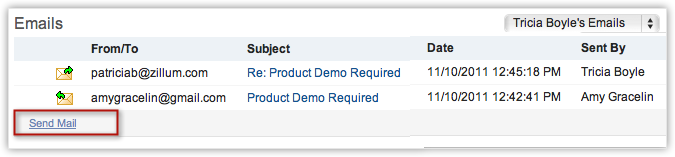
- Geben Sie auf der Seite E-Mail verfassen die E-Mail-Nachricht ein, hängen Sie Dateien an, und tragen Sie zusätzliche E-Mail-Adressen in den Feldern Cc & Bcc ein.
- Klicken Sie auf Senden.
Die E-Mail wird an die Empfänger gesendet, wobei eine Kopie der E-Mail unter der verknüpften Liste E-Mails im Ordner "Gesendet" von Zoho Mail und in Ihrem konfigurierten E-Mail-Client gespeichert wird. Siehe auch Begrenzungen für Anhänge
Auf der Registerkarte "E-Mails"
Die Registerkarte "E-Mail" ist nur verfügbar, wenn Sie das Zoho Mail-Add-on in Ihrem CRM-Konto haben.
- Klicken Sie auf die Registerkarte E-Mails.
- Klicken Sie im linken Bereich auf Erstellen.
Bei der Eingabe der E-Mail-Adresse des Empfängers können Sie im CRM nach Leads oder Kontakten suchen, indem Sie die ersten 3 Buchstaben des Namens angeben.
Die Begrenzung für Anhänge beim Versand von E-Mails über das Zoho Mail-Add-on ist 10 MB. (Gilt für jede Edition) Siehe auch Begrenzungen für Anhänge
Anschließend folgt der normale Vorgang des Verfassens und Versendens einer E-Mail. Das Fenster "Verfassen" enthält eine Reihe von Bearbeitungs- und Formatierungsoptionen und ist ähnlich aufgebaut wie bei anderen Editoren zum Verfassen von E-Mails. Wenn Sie Ihren Postausgang konfiguriert haben, werden die E-Mails nach wenigen Minuten versendet.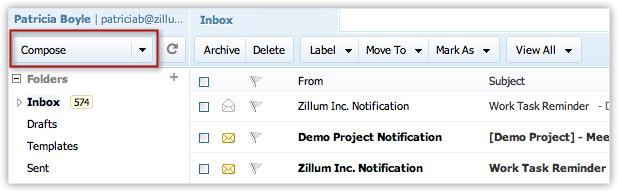
Über das GMail-Konto
Mit nur wenigen Schritten können Sie in den Einstellungen festlegen, dass Sie E-Mails von Ihrem Gmail-Konto aus versenden und dann als gesendete E-Mails in Zoho Mail und in Zoho CRM anzeigen.
Um diese Option für Ihr Gmail-Konto nutzen zu können, konfigurieren Sie den Zoho Mail-Filter für das Gmail-POP-Konto:
- Melden Sie sich bei Zoho Mail an, und klicken Sie auf Einstellungen >E-Mail-Organisation > Filter > Filter hinzufügen.
- Auf der Seite Filter führen Sie die folgenden Schritte aus:
- Fügen Sie einen Filternamen hinzu.
- Um die Nachrichtenkriterien festzulegen, führen Sie die Option Absenderist mit Ihrem Gmail-Konto (...@gmail.com) aus.
- Wählen Sie unter In Ordner verschieben die Option Gesendet aus.
- Klicken Sie auf Speichern.
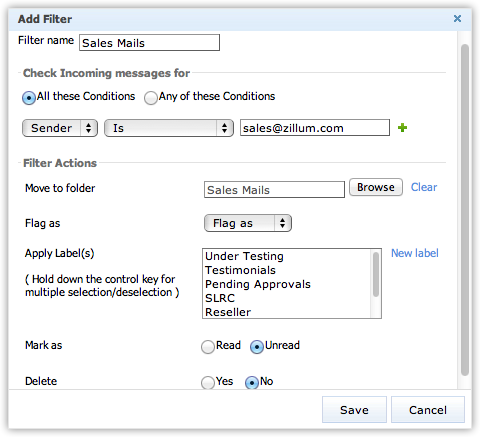
Hinweis:
- Die oben genannte Option funktioniert nur, wenn Sie GMail in Zoho CRM integriert haben.
Nicht zustellbare E-Mails
Es gibt mehrere Gründe, warum eine E-Mail nicht zugestellt werden kann und den Empfänger nicht erreicht. Sie werden, je nachdem, als harte oder weiche Unzustellbarkeit eingestuft. Bei einer weichen Unzustellbarkeit liegen temporäre Gründe vor, warum eine E-Mail ihren Empfänger nicht erreicht. Dies könnte einer der folgenden Gründe sein:
- Das Postfach des Empfängers ist voll.
- Die E-Mail-Nachricht ist zu groß.
- Der Server des Empfängers ist ausgefallen.
Bei einer harten Unzustellbarkeit ist der häufigste Grund, dass die E-Mail-Adresse nicht gültig ist. Andere Gründe, bei denen auch mit einer gültigen E-Mail-Adresse eine harte Unzustellbarkeit auftreten kann, sind:
- Die E-Mail-Auslieferung wird vom E-Mail-Server des Empfängers blockiert.
- Der Empfänger hat sich aus dem Verteiler abgemeldet.
Wenn Sie beim Senden einer E-Mail aus Zoho CRM eine Warnmeldung "E-Mail-Adresse nicht vorhanden" erhalten, könnte eine harte Unzustellbarkeit vorliegen, und Sie können möglicherweise keine E-Mails mehr an diese Adresse senden.
E-Mails planen
Nehmen wir an, viele Ihrer Kunden befinden sich in einer anderen Zeitzone. Oder Sie haben später am Tag ein wichtiges Meeting und können in dieser Zeit keine E-Mails bearbeiten. In diesem Fall planen Sie einfach die E-Mails im CRM, und das System versendet sie selbständig zum richtigen Zeitpunkt. Sie können in Zoho CRM zwischen folgenden drei Planungsarten wählen:
- Beste Zeit für E-Mails – wie vom CRM vorgeschlagen.
- Vordefinierte Planungsoptionen (heute, morgen).
- Benutzerdefinierte Planung.
So planen Sie eine E-Mail
- Rufen Sie das gewünschte Modul auf.
Die E-Mail-Planung ist für Leads, Kontakte und weitere benutzerdefinierte Module möglich. - Wählen Sie den Datensatz, und klicken Sie auf E-Mail senden.
- Klicken Sie im Fenster E-Mail verfassen auf das Symbol E-Mail planen.
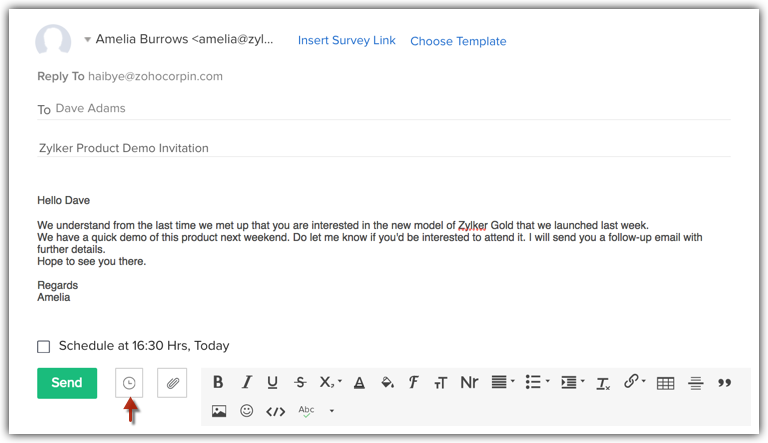
Wenn es für diesen Kontakt einen CRM-Vorschlag zur Besten Zeit für E-Mails gibt, wird diese Zeit angezeigt. Sie könnten diese Zeitangabe auswählen und die E-Mail sofort planen.
- Im Popup-Fenster Planung um können Sie wie unten beschrieben die Zeit auswählen.
- Beste Zeit für E-Mails – Dies ist ein Vorschlag von Zia, dem intelligenten Assistenten des CRM. Das CRM analysiert die E-Mail-Trends des Kunden und bietet die bestmögliche Zeit an, zu der der Kunde wahrscheinlich seine E-Mail liest. Sie können einen der Zeitstempel aus diesem Bereich wählen, um dafür zu sorgen, dass Ihre E-Mail sofort gelesen wird.
- Vordefinierte Optionen für Zeitplanung – Hier erhalten Sie voreingestellte Optionen wie Heute Abend, 18:00 Uhr.
- Benutzerdefinierte Planung: Hier können Sie ein bestimmtes Datum mit einer Uhrzeit und einer Zeitzone wählen.

- Klicken Sie auf Planen.
Die E-Mail wird nach Ihrem Wunsch geplant. Sie wird unter der Verknüpften Liste E-Mail des Datensatzes aufgeführt. Sie können den Status der E-Mail überprüfen, um zu sehen, ob sie geplant/zugestellt etc. wurde.
Sie können die E-Mail vor der geplanten Zeit anzeigen und bearbeiten. Wenn Sie auf "Bearbeiten" klicken, wird das Fenster zum Verfassen von E-Mails geöffnet, in dem Sie Änderungen vornehmen, den Versand neu planen oder das Kontrollkästchen deaktivieren können, um die E-Mail sofort zu senden. Sie können sogar die geplante E-Mail abbrechen, indem Sie sie aus Ihrer verknüpften Liste löschen. Beachten Sie, dass nur der Benutzer, der die E-Mail geplant hat, diese E-Mail bei Bedarf bearbeiten oder löschen kann, bevor sie gesendet wird. Benutzer mit Freigabeberechtigungen sind lediglich in der Lage, die E-Mail anzuzeigen.
Erfahren Sie mehr: Beste Zeit, um Kunden zu kontaktieren.
Hinweis
- Die beste Zeit für E-Mails ist als Vorschlag vom CRM nur für die Module "Leads" und "Contacts" verfügbar.
- Um eine E-Mail zu planen, muss ein Benutzer in seinem Profil über die Berechtigung E-Mails senden verfügen.
Dokumente anhängen
Sie können eine E-Mail auf zwei Arten versenden: Von der Registerkarte "E-Mail" oder direkt aus dem Datensatz (in einem Modul). Beim Versenden von E-Mails können Sie Dokumente von Ihrem lokalen Laufwerk, aus Zoho Docs und aus Google Docs anfügen. Bitte beachten Sie, dass Sie nur aus den Modulen Leads, Contacts, Deals, Purchase Orders, Sales Orders, Quotes und Invoices E-Mails senden können.
So hängen Sie Dokumente an
- Klicken Sie auf die Registerkarte [Modul].
"Modul" bezieht sich auf die Registerkarten "Leads", "Contacts", "Accounts" usw. - Wählen Sie auf der Homepage Modul einen Datensatz aus.
- Klicken Sie auf der Seite Datensatzdetails unter Verknüpfte Liste E-Mails auf E-Mail senden.
- Wählen Sie im Fenster E-Mail verfassen die gewünschte Option zum Anhängen von E-Mails.
Hinweis:
- Das Anhängen von Dokumenten aus Zoho Docs ist erst verfügbar, wenn Sie Ihr Zoho Mail-Add-on konfiguriert haben.
- In der kostenlosen Edition können Sie Dateien mit bis zu 3 MB anhängen.
- In den Editionen Professional und Enterprise können Sie Dateien bis zu 10 MB anhängen.
- Benutzer des Zoho Mail-Add-ons können in einer beliebigen Edition Dateien mit bis zu 10 MB anfügen.
- Sie können maximal 5 Anhänge von Zoho Docs an eine einzelne E-Mail anhängen.
E-Mails empfangen
Wenn Sie eine E-Mail erhalten, leiten die Zoho Mail-Server sie an das Zoho Postfach weiter. Die gleiche E-Mail wird dann an Zoho CRM übergeben. Die empfangenen E-Mails mit Bezug zum jeweiligen Lead, Kontakt oder Geschäftsabschluss werden dann auf der Seite des Leads, Kontakts oder Geschäftsabschlusses im Abschnitt "E-Mail" aufgeführt. E-Mails, die sich auf den Hauptkontakt des Geschäftsabschlusses beziehen, werden auf der Seite "Geschäftsabschluss" im Abschnitt "E-Mail" aufgeführt.
Wichtige Hinweise:
- Nach der Konfiguration Ihres Zoho Mail-Add-ons als Konto mit Freigabe der Datensätze müssen Sie die Freigabe für jeden Lead, Kontakt oder Geschäftsabschluss aktivieren.
- Auch wenn Sie Zoho Mail als privates Konto einrichten, können Sie E-Mails von anderen Benutzern anzeigen, sofern diese eine entsprechende Aktivierung vorgenommen haben.
- Für Leads, Kontakte und Geschäftsabschlüsse ohne E-Mail-Adresse werden im Abschnitt "E-Mail" keine E-Mails angezeigt.
- Bei Änderungen an der E-Mail-Adresse (für Leads oder Kontakte) werden nur die E-Mails abgerufen, die mit der neuen E-Mail-Adresse verknüpft sind. E-Mails, die mit der vorherigen E-Mail-Adresse verknüpft wurden, sind im CRM nicht mehr verfügbar.
- Bei einer Änderung des Postfachs (der für Zoho CRM konfigurierten E-Mail-Adresse) werden die E-Mails des zuvor konfigurierten Postfachs nicht angezeigt. Diese E-Mails sind jedoch in Zoho Mail verfügbar.
- E-Mails für deaktivierte Benutzer werden nicht auf den Seiten "Leads", "Kontakte" oder "Geschäftsabschlüsse" angezeigt. Die E-Mails können jedoch im jeweiligen E-Mail-Konto der betreffenden Person angezeigt werden.
- Bei der Suche in den E-Mails eines bestimmten Kontakts werden auch archivierte E-Mails aus Ihrem Konto aufgeführt.


